Kako dodati vintage efekt videu na računalu, telefonu ili online
Osjećaj je nostalgičan imati vintage efekt na videozapisima. Omogućuje nam osjećaj topline, bezvremenosti i povijesnog sadržaja. Ako uređujete određeni video ili snimljeni na svom uređaju, na pravom ste mjestu. Naš potpuni vodič dovest će vas do jednostavnih tehnika koje će vam pomoći da vaši videozapisi izgledaju retro i nostalgično. Učiniti da stvari izgledaju vintage može biti jako zabavno. Bez odlaganja, otkrijte kako učiniti da video izgleda vintage.
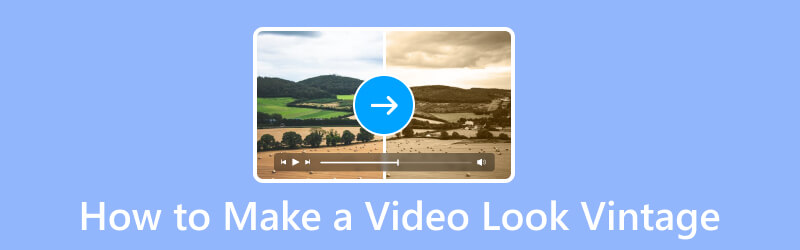
SADRŽAJ STRANICE
Dio 1. Kako učiniti da video izgleda starinski na računalu
Da bi video na vašem računalu izgledao staro, morate pronaći pouzdan softver. Uz to, preporučujemo da koristite Vidmore Video Converter. Iako je to poznati alat za pretvaranje, na njega se možete osloniti i kada je u pitanju uređivanje vaših videozapisa. Nudi kreativne i moćne alate za uređivanje videozapisa poput dodavanja efekata vašem videozapisu. Alat sadrži različite filtere. Možete primijeniti te filtre i prilagoditi svjetlinu, kontrast, zasićenost i nijansu. Stoga vam daje veću kontrolu nad vizualnim izgledom vaših videozapisa. Osim toga, možete rotirati i dodati zvuk ili titlove prije nego što spremite sve promjene koje ste napravili na svojim videozapisima. Naučimo sada kako pomoću ovog alata postaviti starinske filtre na videozapise.
Korak 1. Započnite preuzimanjem Vidmore Video Converter na svoje Windows ili Mac računalo. Instalirajte i pokrenite ga kada završite.
Korak 2. Zatim kliknite opciju Dodaj datoteke ili znak plus na glavnom sučelju alata. Zatim odaberite željeni video za koji želite da izgleda kao vintage.
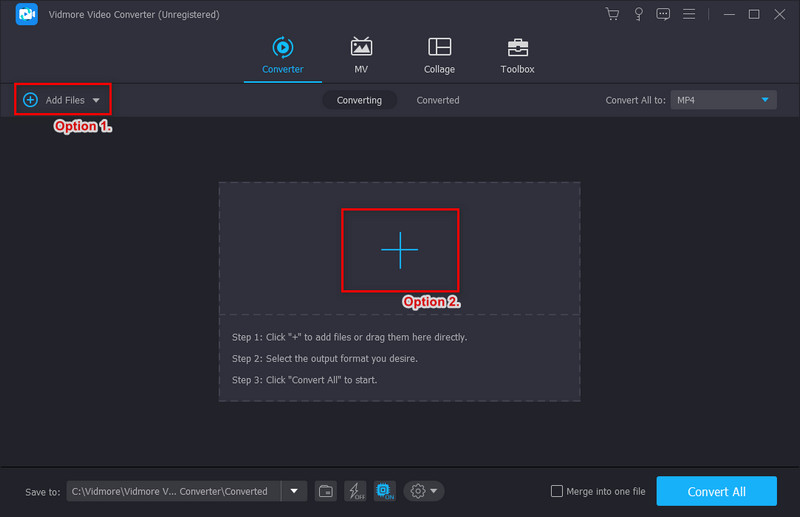
3. korak Nakon odabira videodatoteke, odaberite opciju Uredi pomoću gumba na štapiću. Pojavit će se drugi prozor u kojem možete urediti svoje videozapise.
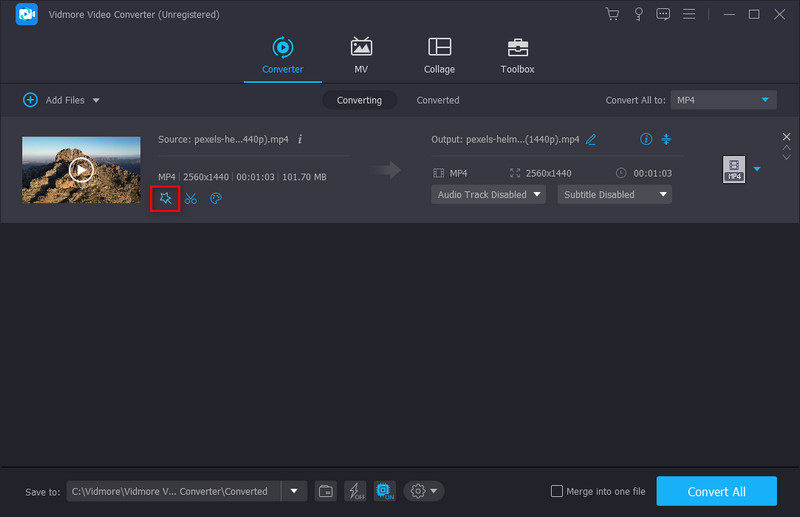
4. korak Nakon toga idite na odjeljak Učinak i filtar. Odaberite filtar blizu vintage boje pod Filtri. Zatim možete prilagoditi Kontrast, Zasićenost, Svjetlinu i Nijansu.
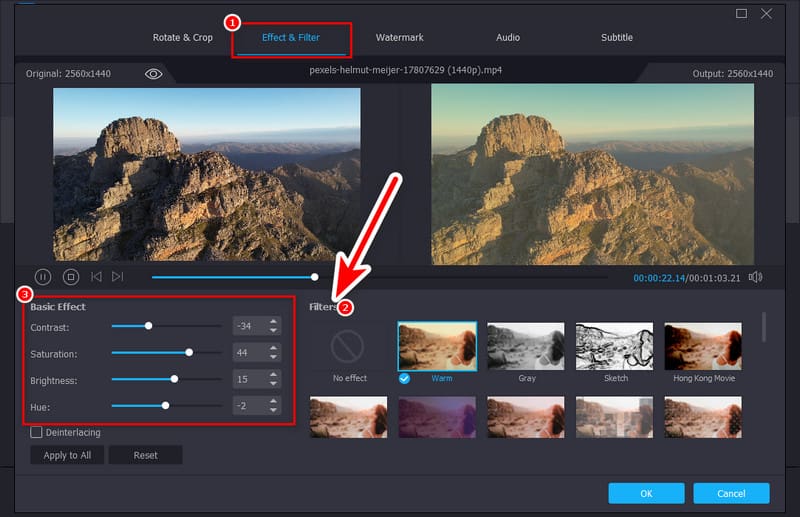
Korak 5. Kada ste zadovoljni, pritisnite gumb OK. Možete odabrati odredišnu mapu u padajućem izborniku Spremi u. Na kraju kliknite opciju Pretvori sve.
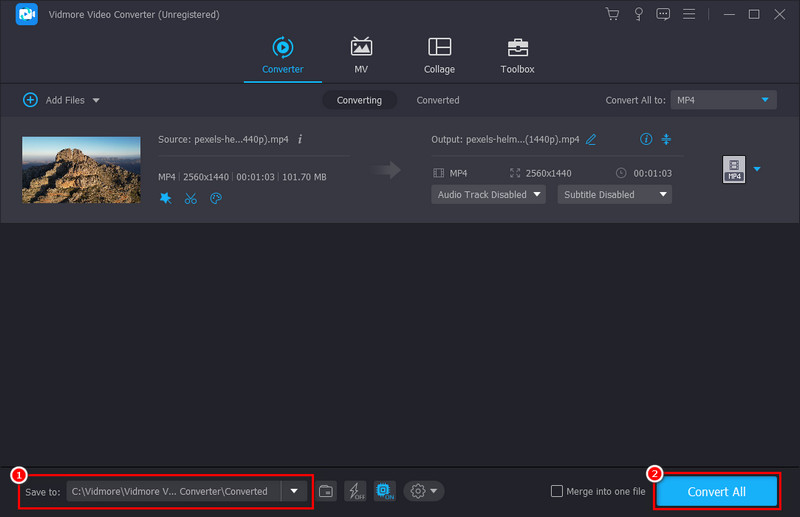
Dio 2. Kako dodati vintage efekt videu na iPhoneu i Androidu
Želite li svojim videozapisima snimljenim telefonom dati starinski izgled? Pa, to je lako učiniti s VSCO. Riječ je o fotografiji i video editor aplikaciju na vašem iPhoneu ili Androidu. To je aplikacija za mnoge zbog svoje mogućnosti poboljšanja i stiliziranja videozapisa. Pomoću njega svojim isječcima možete dodati i vintage efekt. Zapravo, nudi opsežnu biblioteku filtara koju možete koristiti. Ipak, većini njih, uključujući ponuđene značajke, možete pristupiti samo ako se pretplatite na njegovu Pro verziju. Unatoč tome, još uvijek možete uređivati svoje videozapise s nekim od ponuđenih efekata. Evo kako videozapisima dati starinski izgled pomoću VSCO-a.
Korak 1. Za početak instalirajte VSCO u odgovarajućoj trgovini aplikacija. Kada završite s instalacijom, morate stvoriti ili se prijaviti na račun.
Korak 2. Na glavnom zaslonu aplikacije VSCO odaberite gumb plus da biste odabrali svoj videozapis. Dodirnite Potvrdi da biste ga konačno uvezli u aplikaciju.
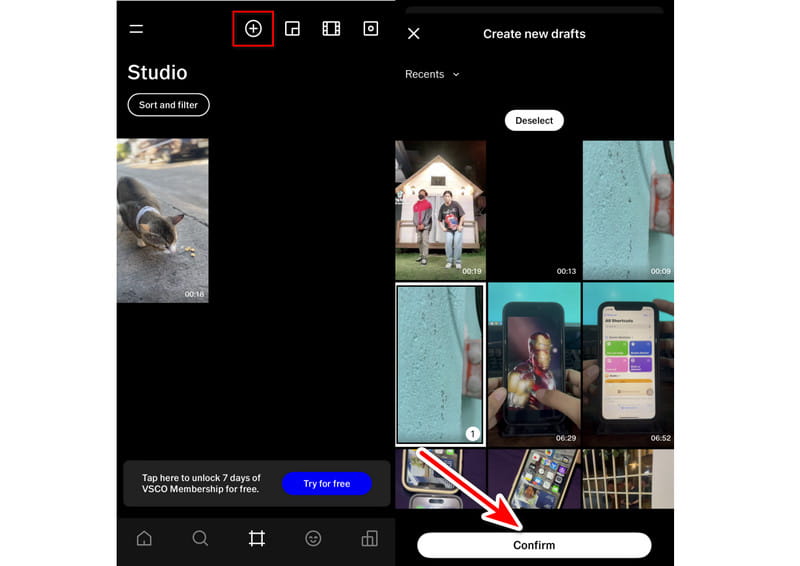
3. korak Nakon što je video dodan, dodirnite ga i odaberite Uredi video iz opcija koje će se pojaviti na dnu.
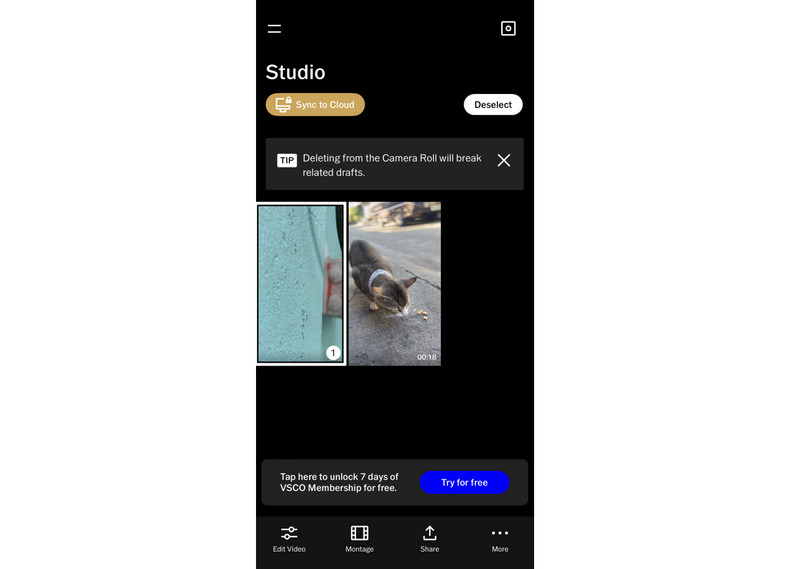
4. korak Na sljedećem zaslonu vrijeme je da odaberete starinski filtar. Možete promijeniti intenzitet filtra pomoću klizača prema svojim željama. Također možete koristiti Toolkit za daljnju personalizaciju.
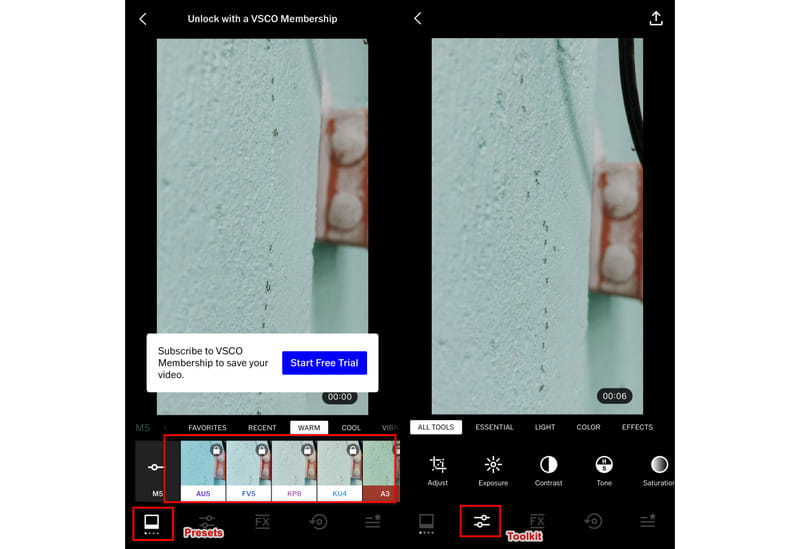
Korak 5. Kada ste zadovoljni, kliknite gumb Dijeli. Na kraju odaberite gdje ćete pohraniti svoj uređeni video. I to je to!
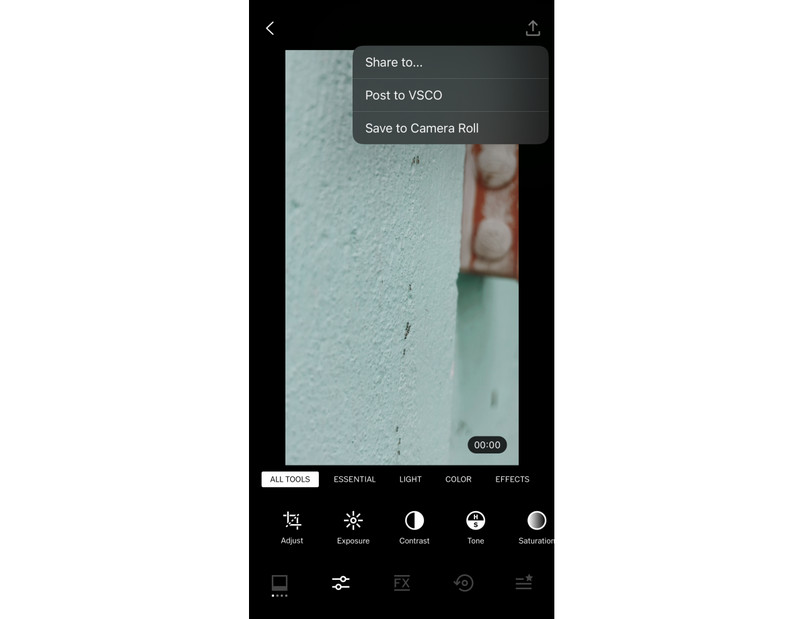
Tako možete koristiti VSCO kao metodu da vaš video izgleda starinski. Ipak, može biti izazovno koristiti ga ako prvi put koristite. Također, potrebno je pretplatiti se na njega kako biste u potpunosti iskoristili njegove unaprijed postavljene postavke i alate.
Dio 3. Kako urediti video da izgleda starinski na mreži
Sada se također možete zapitati postoji li način da uredite svoj video i učinite da izgleda staro na mreži. Srećom, postoji način! Jedan online alat koji možete koristiti je Clideo. Pomoću svog preglednika možete dodajte filtre svom videu bez plaćanja. Podržava brojne filtere koje možete koristiti. Osim toga, podržava razne video formate, kao što su MP4, AVI, MOV i drugi. Nadalje, možete učitati datoteke s Google diska, Google fotografija, Dropboxa ili lokalne pohrane vašeg uređaja. Međutim, ne dopušta vam prilagodbu ili prilagodbu odabranog filtra. Dakle, to je jedan od njegovih nedostataka.
Korak 1. Idite na službenu web stranicu Clideo. Odatle kliknite opciju Odaberi datoteku da biste odabrali i dodali svoju video datoteku.
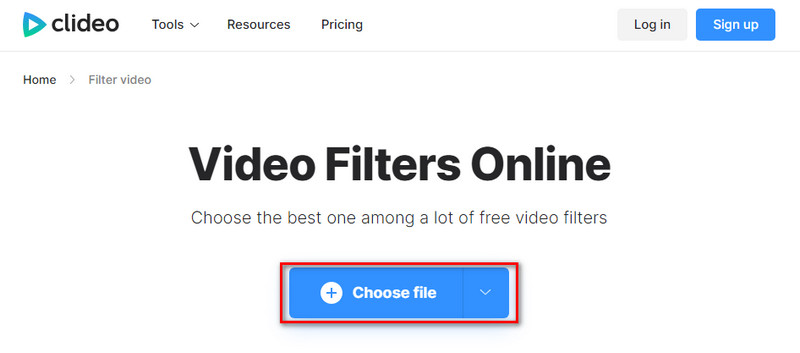
Korak 2. Pričekajte dok prijenos ne završi i bit ćete preusmjereni na drugi zaslon. Tamo ćete pronaći nekoliko filtara koje možete koristiti. Zatim odaberite željeni filtar.
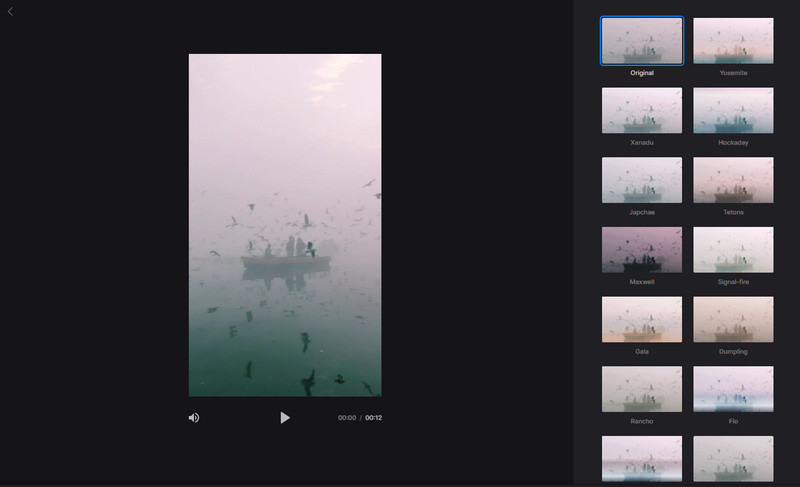
3. korak Kada budete spremni, možete pritisnuti gumb Izvezi da biste spremili svoj starinski videozapis u lokalnu pohranu.
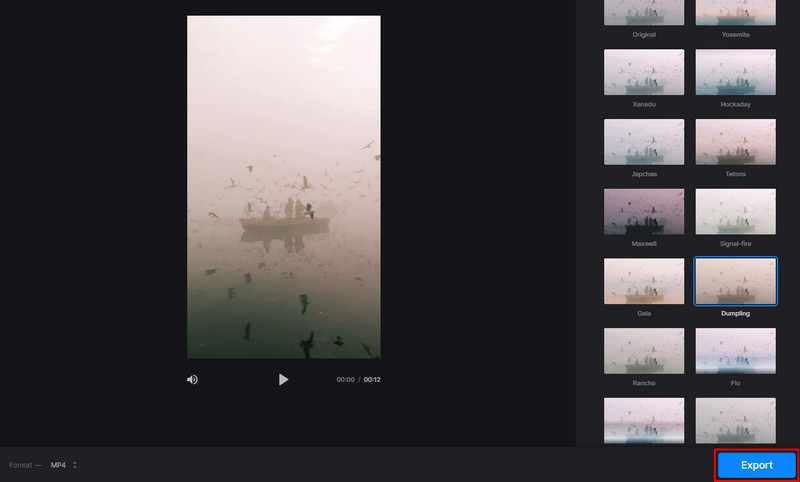
Tako možete staviti vintage efekt na video na mreži. Još jedna stvar koju treba uzeti u obzir pri korištenju ovoga je stabilnost vaše internetske veze. Pri korištenju ovoga osigurajte dobru internetsku vezu.
Dio 4. Često postavljana pitanja o tome kako učiniti da video izgleda vintage
Kako snimiti starinske videozapise na iPhone?
Nije moguće odmah izravno snimiti videozapise s vintage efektima. Ipak, možete snimati svoje videozapise pomoću svog iPhone uređaja i naknadno ih uređivati. Možete koristiti alat kao što je VSCO za dodavanje filtra vintage efekta. Ako smatrate da je njegova Pro verzija preskupa, možete upotrijebiti Vidmore Video Converter i slijedite gore navedene korake.
Kako učiniti da video izgleda vintage?
Kako bi video izgledao staro, potrebno je koristiti alat za uređivanje videozapisa. Jedan takav softver koji toplo preporučujemo je Vidmore Video Converter. Omogućuje razne filtre za stvaranje videozapisa starinskog izgleda.
Kako uređujete videozapise da izgledaju staro?
Postoji mnoštvo načina da vaš video izgleda staro i nostalgično. Ali alat koji toplo preporučujemo je Vidmore Video Converter. Uz razne efekte i filtre, možete jednostavno učiniti da vaši videozapisi izgledaju staro u trenu.
Zaključak
Ukratko, to je naš potpuni vodič kako učiniti da video izgleda vintage. Sada vam to više neće biti teško učiniti. Također imate različite mogućnosti gdje to učiniti, poput računala, telefona ili na mreži. Ipak, postoji samo jedan alat koji se ističe među gore navedenim opcijama. Nitko drugi nego Vidmore Video Converter. Njegov jednostavan postupak pružit će vam trenutni pregled i rezultate. Stoga je to najprikladniji alat koji postoji.


